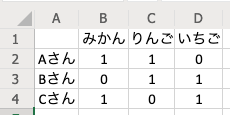Choice(選択肢)を使って質問(調査票)を作るには
 をクリック
をクリック
すると、メニューが表示されます
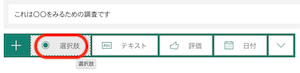
- 選択肢をクリック
- よく使われる質問形式が表示されます
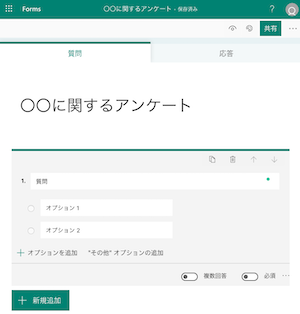
- 質問と回答を入力
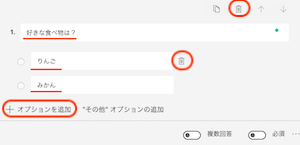
- 消したいときや、重複などあったときには、ゴミ箱のアイコンをクリック、削除しましょう
- 質問の順番を変えたいときは、右上の上下の矢印(↑と↓)をクリック
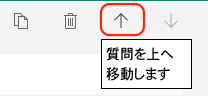
- 回答(選択肢)を増やしたいときは、「+オプションを追加」をクリック
- 1行増えますので、回答を入力
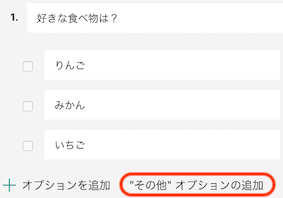
- “その他”オプションの追加をクリックすると、その他の回答が追加されます
- 回答項目の順番を変えるには、回答項目の左側の□のところにマウスカーソルを重ねるとアイコンが変わります。これをドラッグすると、順番が変更できます
 順番を変えたいときに、ドラッグ
順番を変えたいときに、ドラッグ
複数回答を受け付ける場合
- 1つだけ選んでもらうのではなく、あてはまるもの全てを選んでもらうときは、右下の複数回答をチェック

- 調査票には以下のように表示されます
1つだけの回答を受け付ける場合と、□の形状が少し変わっています
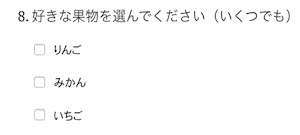
- 回答された結果のファイルをExcelで読むと、以下のようにチェックされた項目が並んで表示されます
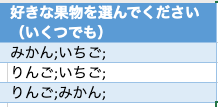
集計するには、複数回答の分割へとつづきます
さらに、みかんを選んだ人はいちごを選ぶ事が多いなど、相関をみたいときは、元になる表を修正します(ここでは項目ごとに並べたうえで、選んだものを1,選ばなかったものを0としています)